So erzwingen Sie ein Programm, den Task -Manager nicht kündigen kann
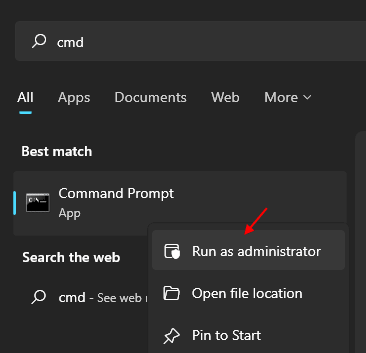
- 3791
- 29
- Ilja Köpernick
Wenn ein Prozess oder ein laufendes Programm gefriert, starten wir den Task-Manager, finden den Prozess, klicken Sie mit der rechten Maustast. So sehr der Prozess bekannt ist, manchmal hilft es nicht. Sie könnten auf die Endaufgabe klicken, aber es würde nicht reagieren. Vielleicht reichte die Anweisung, das System zu erteilen, nicht aus, um die Aufgabe zu erzwingen.
Die möglichen Lösungen für dieses Problem sind wie folgt:
Inhaltsverzeichnis
- Lösung 1] Verwenden Sie Alt + F4
- Lösung 2] Verwenden der Eingabeaufforderung
- Lösung 3] das System mit einem gewaltsamen Abschalten oder Neustart
Lösung 1] Verwenden Sie Alt + F4
Offensichtlich wissen wir, dass es nicht funktionieren würde. Warum sonst würden wir versuchen, den Task -Manager zu verwenden, um zu versuchen, den Prozess zu töten. Aber lassen Sie das System in einer Weile den Atem anziehen und versuchen Sie es erneut. Sollte es funktionieren, können Sie das Programm in Betracht ziehen, insbesondere wenn es sich um eine redundante Freeware handelt.
Lösung 2] Verwenden der Eingabeaufforderung
Der TaskKill Der Befehl in der Eingabeaufforderung ähnelt der Option "Endaufgabe" im Task -Manager. Der Unterschied besteht jedoch darin, dass es nicht betroffen sein wird, selbst wenn das System langsam ist und wir diesen Befehl „erzwingen“ können.
1] Geben Sie die Eingabeaufforderung in der Windows-Suchleiste ein und, wenn das Symbol angezeigt wird, mit der rechten Maustaste darauf und wählen Sie als Administrator ausführen.
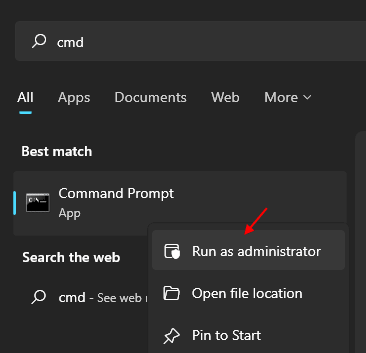
2] Typ nun, Typ Aufgabenliste und drücken Sie die Eingabetaste von Ihrer Tastatur aus.
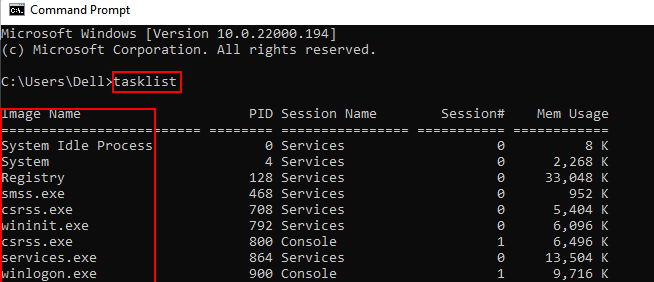
3] Beachten Sie den Namen des Programms aus der Spalte Bildname.
2] Geben Sie den folgenden Befehl ein:
Taskkill / / f
Wo ist der Name und die Erweiterung des Prozesses?. Z.B. Es wäre Notizblock.exe für notepad. /F wird am Ende hinzugefügt, wenn die Syntax den Befehl erzwingt.
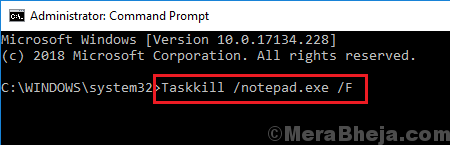
Während der Befehl hilfreich sein sollte, können wir in dem seltenen Fall, dass er nicht funktioniert, die folgende Lösung ausprobieren.
Lösung 3] das System mit einem gewaltsamen Abschalten oder Neustart
HINWEIS: Wenn Sie das System nachdrücklich abschätzen, wird nicht empfohlen, es sei denn, es gibt keine andere Option übrig
1] Klicken Sie auf die Taste starten >> Das Power -Symbol >> herunterladen oder Neustart.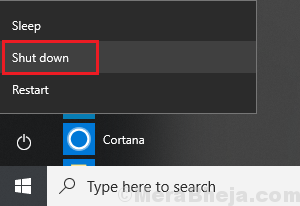
2] Klicken Sie auf OK Für jede Warnung, die auf nicht entleumdete Programme hinweist.
Wenn das System zu langsam ist, um auf diese Weise heruntergefahren zu werden.
Ich hoffe es hilft!
- « Beheben Sie unbekannte schwere Fehler unter Windows 10/11 (gelöst)
- Beheben Sie Mauszeigerverzögerungen oder Gefrorene in Windows 10/11 »

